Как сжать анимированные GIF-файлы с помощью бесплатного и профессионального программного обеспечения
Вопрос: Привет, ребята, в настоящее время я ищу веб-сайт или программное обеспечение для сжатия GIF, чтобы уменьшить размер моих смайлов GIF. Мне нужно уменьшить размер GIF для чатов Discord. Какие-либо предложения? Заранее спасибо! – Пользователь Реддита
Отвечать: Хороший вопрос. Поскольку GIF-файлы становятся все более популярными, все больше и больше людей публикуют запросы, подобные этому пользователю Reddit. Удобный инструмент для сжатия GIF даст вам преимущество в балансировании вашего творчества и ограничения на размер загружаемого файла. Мы собрали 5 лучших советов по оптимизации и изменению размера ваших GIF-файлов, которые вам очень пригодятся.

С технической точки зрения GIF — это древний формат анимированного видео, не оптимизированный для современного Интернета. Созданный в 1988 году файл GIF можно было воспроизвести на любом устаревшем компьютере 90-х годов, но он с трудом справлялся с современными браузерами, такими как Chrome и Safari. В результате файлы GIF сложнее сжимать по сравнению с другими видеоформатами, такими как MP4 и MKV. Вам нужно найти специальные инструменты для сжатия файла GIF без существенного ущерба для качества.
Бесплатный онлайн-компрессор видео — отличный продукт для бесплатного сжатия практически любого видеоформата, доступного в Интернете, включая формат GIF. Чтобы начать сжимать GIF, вам необходимо:
Посетите веб-сайт онлайн-компрессора GIF и нажмите кнопку Добавить файлы для сжатия вариант. Вы будете уведомлены о необходимости загрузки дополнительной программы запуска.
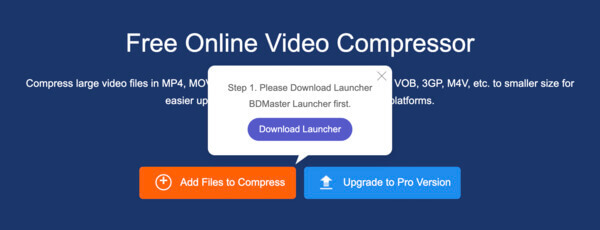
Когда ваша программа запуска будет готова, нажмите на значок Добавить файлы для сжатия нажмите кнопку еще раз и импортируйте файлы GIF.
Дополнительный совет: Для бесплатной версии онлайн-компрессора GIF размер каждого файла GIF ограничен 5 МБ, а всего — 40 файлов.
Сжатие файлов GIF начнется автоматически после загрузки файлов. Когда сжатие завершится, нажмите кнопку Скачать все кнопка, чтобы сохранить все сжатые файлы GIF.
Blu-ray Master Video Converter Ultimate — одно из самых впечатляющих универсальных программ для сжатия, с которыми когда-либо сталкивалась команда редакторов. Постоянно поражаемся качеству результата, который он дает при минимальных усилиях. Вы получаете максимальную отдачу от своих денег, помимо простых функций сжатия GIF, которые включают в себя:
Настройте свой рабочий процесс
Загрузите Video Converter Ultimate и установите его на свой Mac/ПК. Запустите программу после установки.
Открыть видеокомпрессор
Нажать на Ящик для инструментов вкладка на главном экране. А во-вторых, нажмите на кнопку Видео Компрессор опция в середине первого ряда опций.

Импортировать файлы
В центре экрана находится гигантская кнопка «плюс». Нажмите кнопку, чтобы импортировать все ваши GIF-файлы в проект. По вашему выбору просто перетащите все свои GIF-файлы в поле, чтобы продолжить.

Выберите параметры сжатия
На следующем экране вам будет предложено изменить степень сжатия по вашему желанию, перемещая ползунок в правой части экрана. Размер вариант. Измените имя и впоследствии сохраните желаемый путь.

Предварительный просмотр и сжатие
Нажать на Предварительный просмотр кнопку, чтобы быстро просмотреть окончательный результат, и нажмите кнопку Компресс кнопка, чтобы экспортировать результат.
Советы: Если вы хотите конвертировать GIF-файл в другие форматы, выберите параметр «Формат», чтобы выбрать один из множества видеоформатов для экспорта.
Если вы профессиональный веб-дизайнер, вы ежедневно знакомы с Photoshop. Мы предоставим вам лучшие советы, которые действительно помогут вам быстро изменить размер GIF.
Перейти к Изображение в строке меню и найдите Размер изображения (Или нажмите клавиши Alt-Control-I). Нажмите на нее, появится окно, позволяющее изменить размер видео по вашему желанию. Вы можете увидеть и изменить степень сжатия вашего GIF-файла в Размер изображения вариант.
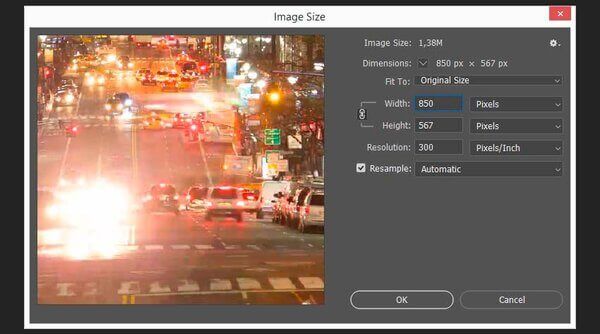
Если вы хотите сжать GIF-файл для электронной почты и предпочитаете использовать старомодные инструменты для архивирования файлов, рассмотрите WinZip в качестве метода по умолчанию.
В системе Windows щелкните правой кнопкой мыши файл GIF и выберите WinZip > Добавить/переместить в Zip-файл…
WinZip появится. Выберите имя и местоположение вашего zip-файла и нажмите кнопку Сохранить как кнопку в правом нижнем углу угла.
1. Каков типичный размер файла GIF после сжатия?
Зависит от размера и формата изображения. Вообще говоря, поскольку файлы GIF сильно сжаты, их размер обычно меньше 1 МБ. Используйте GIF-компрессор, чтобы получить еще лучшую степень сжатия.
2. Почему GIF медленнее HTML5?
HTML5 позволяет использовать встроенные видеоплееры без плагинов, тогда как GIF-файлы обычно больше по размеру, поэтому GIF-файлы кажутся медленнее.
3. Как оптимизировать GIF на телефоне?
Хороший создатель GIF, такой как GIPHY, выполнит вашу задачу. GIPHY — популярный инструмент для обмена GIF-файлами и платформа для обмена файлами среди пользователей iPhone и Android.
Как мы уже обсуждали в статье, существует множество проверенных методов и полезного программного обеспечения для сжатия GIF, которые могут легко уменьшить размер вашего GIF. Мы надеемся, что предоставленные нами советы, рекомендации и инструменты помогут вам значительно повысить производительность и творческий потенциал.
Больше чтения
[Совершенно бесплатно] 5+ лучших GIF-плееров для Windows/Mac/iOS/Android
Не все программы просмотра изображений могут правильно открывать GIF-файлы. К счастью, в этой статье показаны новейшие 5+ проигрывателей GIF, которые могут просматривать анимацию GIF с помощью мощных функций. Вы можете прочитать и получить свой лучший бесплатный GIF-плеер в 2019 году.
5 лучших программ записи экрана GIF для захвата экрана и создания GIF
Как записать GIF в Windows 10? Какой инструмент записи GIF для Mac лучше всего? Как записать GIF на свой компьютер? В этом посте представлен список из 5 лучших инструментов для захвата экрана в формате GIF, которые помогут вам захватить экран компьютера и сохранить его в виде анимированного файла GIF.
Как конвертировать AVI в GIF на рабочем столе или в Интернете
В этом посте мы просто публикуем четыре простых способа конвертировать видеофайлы HD AVI в анимированные изображения GIF на компьютере и ноутбуке, а также пошаговое руководство.
Что следует сделать, чтобы сжать файлы AVI, особенно фильмы, загруженные онлайн или извлеченные с DVD-дисков? Узнайте больше о двух эффективных методах уменьшения размера AVI.